Mainos
Yksittäisen kalenteriratkaisun valinnassa minun on myönnettävä, että se vei minulta todella kauan.
Olen aina rakastanut useimpien työpöytäkalenterisovellusten, kuten Microsoft Outlookin tai, laajennettuja toimintoja Mozilla Sunbird, mutta pidin parempana kaikkien erinomaisten verkkokalenteriratkaisujen, kuten 30Boxes, joustavuutta ja liikkuvuutta, Yahoo kalenteri Järjestä elämäsi Yahoo-kalenterin avulla Lue lisää tai Google-kalenteri Järjestä tämä lukukausi Google-kalenterin avulla Lue lisää .
Lopulta luovuin työpöytäkalentereiden toimivuudesta, jotta pääsisin kalenteriini mistä tahansa web-pohjaisen Google-kalenteri. Noin vuoden ajan olen käyttänyt Google-kalenteria suoraan verkossa. Ongelmana on tietysti se, että tarvitset Internet-yhteyden joko tietokoneeseesi tai mobiililaitteeseen, jotta voit tarkastella ja muokata Google-kalenteriasi.
Äskettäin testasin Mozilla Sunbirdia (Win/Mac/Linux) ensimmäistä kertaa ja rakastuin sovellukseen. Pidän pienestä jalanjäljestä verrattuna Outlookiin, ja pidän myös asettelusta, joka tekee kaikesta tehokkaampaa – kalenterimerkintöjen muokkaamisesta tehtävien lisäämiseen tai poistamiseen. Kun tutkin Sunbirdia, aloin valittaa sitä tosiasiaa, etten koskaan voinut hyödyntää sitä täysimääräisesti, koska tarvitsen koko aikatauluni pysymään Google-kalenterissa, jossa se on täysin mobiili.
Sunbirdin synkronoiminen Google-kalenterin käyttöliittymän kanssa
Suurin asia useimmissa Mozilla-tuotteissa on, että siellä on yleensä mukava valikoima lisäosia ja laajennuksia seulottavaksi. Kun selasin Mozilla Sunbirdin lisäosien kirjastoa, olin erittäin innoissani, kun törmäsin lisäosaan nimeltä "Google-kalenterin tarjoaja." Tämä Sunbird-lisäosa mahdollistaa periaatteessa luku-/kirjoitusyhteyden Sunbirdin ja Googlen välillä Kalenteri.
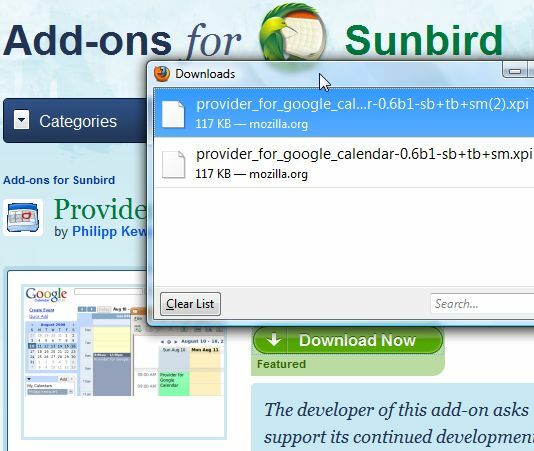
Kun lataat lisäosan, se latautuu xpi-tiedostona. Et kaksoisnapsauta ja suorita sitä kuten Firefox-lisäosia, vaan sinun on valittava tiedosto Mozilla Sunbirdistä asentaaksesi sen. Varmista ensin, että sinulla on Sunbirdin uusin versio, sillä tämä lisäosa toimii vain versiossa 1.0 ja uudemmissa. Siirry Sunbirdissa kohtaan Työkalut ja lisäosat. Napsauta sitten Asenna.
>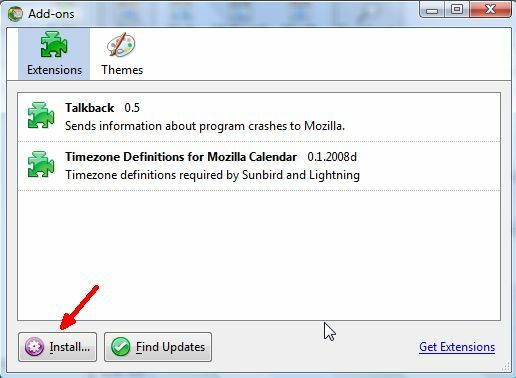
Näyttöön tulee valintaikkuna, jossa voit selata xpi-tiedostoa, jonka latasit aiemmin lisäosasivustolta.
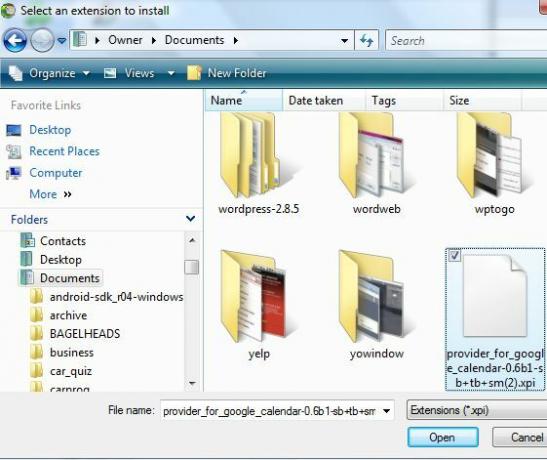
Kun olet asentanut lisäosan, sinun on käynnistettävä Sunbird uudelleen, jotta voit alkaa käyttää ominaisuuksia.
Hanki yksilöllinen Google-kalenterisi XML-osoite
Kun Sunbird käynnistyy uudelleen, kirjaudu sisään Google-kalenteritilillesi, koska tarvitset tietoja Sunbird-sovelluksen yhdistämiseen suoraan Google-kalenteriin. Napsauta Google-kalenteritilissäsi Asetukset -> Kalenteriasetukset. Napsauta sitten "Kalenterit" -välilehteä ja napsauta "Jaa tämä kalenteri" -linkkiä.
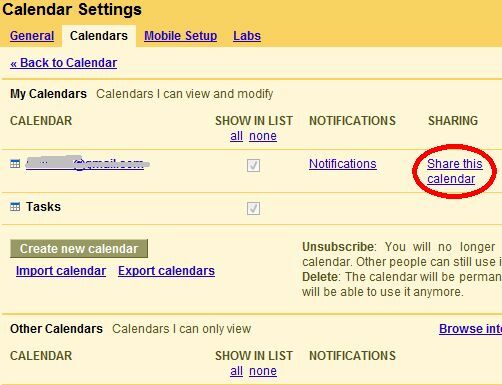
Napsauta lopuksi tällä uudella alueella "Kalenterin tiedot" -välilehteä ja vieritä alareunaan, josta löydät seuraavat painikkeet.
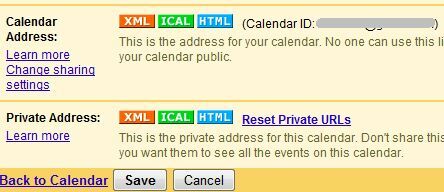
Täällä voit integroida Google-kalenterin useisiin sovelluksiin, mutta liittääksesi Sunbird-työpöytäkalenterisi suoraan Google-kalenteritiliisi, tarvitset XML-URL-osoitteen kohdassa Yksityinen osoite. Napsauta oranssia XML-painiketta ja korosta ja kopioi yksilöllinen URL-osoite. Nyt kun sinulla on ainutlaatuinen Google-kalenterisi URL-osoite, olet valmis synkronoimaan Sunbirdin.
Määritä Sunbird lukemaan/kirjoittamaan Google-kalenteriin
Lopuksi, kun ainutlaatuinen XML-osoitteesi on käsissäsi, olet valmis ottamaan käyttöön suoran synkronoinnin näiden kahden välillä, jotta voit käyttää työpöytäsi Sunbirdia aina kun käytät tietokonettasi tai kannettavaa tietokonettasi, murehtimatta siitä, siirtyvätkö tekemäsi kalenteripäivitykset tai muutokset Googleen Kalenteri. Päivät, jolloin piti muistaa viedä ja tuoda kalenteritiedostot, ovat ohi. Avaa vain Sunbird ja valitse Tiedosto -> Uusi kalenteri ja valitse "verkossa" -vaihtoehto. Näet seuraavan näytön.
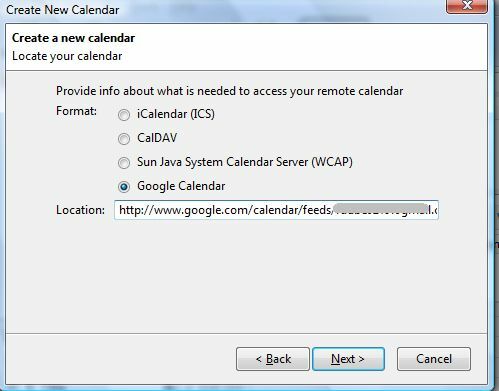
Valitse "Google-kalenteri" ja ohita aiemmin kopioimasi XML-tiedoston osoite "Sijainti"-kenttään. Sinun on kirjoitettava Google-kalenteritunnuksesi (gmail-osoitteesi) ja salasanasi, ja suosittelen myös valitsemaan Sunbird muistaa tunnustietosi salasananhallinnan avulla, jotta sinun ei tarvitse syöttää niitä uudelleen joka kerta, kun avaat Sunbird.
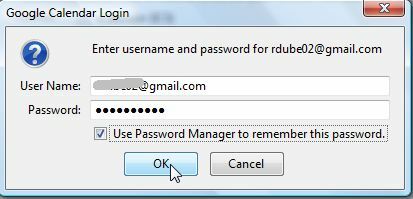
Jos Sunbird voi muodostaa yhteyden Google-kalenteritiliisi oikein, saat todennäköisesti välittömästi ilmoituksia kaikista hälytyksistä tai tapahtumista määritä - vain "Hylkää kaikki" ja palaat pääikkunaan, jossa voit tarkastella kaikkia ajoitettuja tapahtumiasi Google-kalenteristasi tili.
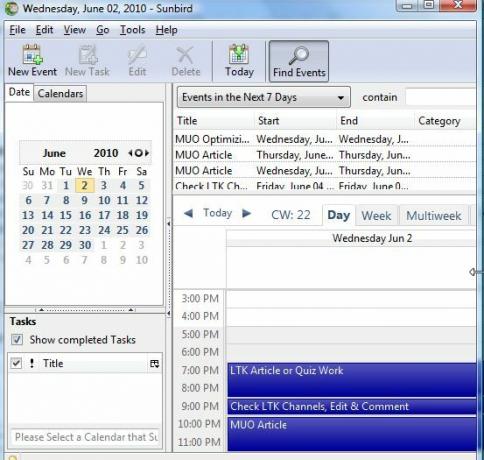
Yksi virhe, jonka huomaan laajennuksessa, on se, että Google-kalenterin tehtäväluettelon kohteita ei tuoda. Kuitenkin, koska suurin osa Google-kalenterin käyttämistä tehtävistä on töiden aikatauluttaminen ja suunnittelu, kyky synkronoida kaikki ajoitetut tapahtumat on hengenpelastaja. Nyt sen sijaan, että joutuisit pitämään välilehteä auki Firefoxissa koko ajan tai että Firefoxin pitäisi olla auki ollenkaan - Minun täytyy vain pitää Sunbird käynnissä ja tiedän, että minulla on aina välitön pääsy Google-kalenteriini tili.
Kun olet poissa kotoa, voit silti käyttää Internetiä kalenterisi käyttämiseen ja päivittämiseen – pääasiassa Google-kalenterin avulla. pilvilaskentaa aikataulutarpeisiisi, mutta kotona ollessasi voit silti käyttää toimivampaa Sunbird-työpöytäsovellusta ja olla varma että saat ilmoituksen viimeisimmistä tapahtumistasi ja että kaikki kalenterimuutoksesi synkronoidaan turvallisesti ja automaattisesti Google-kalenterisi tili.
Oletko koskaan yrittänyt synkronoida Google-kalenteria Sunbirdin tai muiden työpöytäkalenterisovellusten kanssa? Mitä mieltä olet Mozilla Sunbirdistä ja Google-kalenterin käyttöliittymästä? Jaa ajatuksesi ja näkemyksesi alla olevassa kommenttiosiossa.
Ryanilla on BSc-tutkinto sähkötekniikasta. Hän on työskennellyt 13 vuotta automaatiotekniikan parissa, 5 vuotta IT-alalla ja on nyt sovellusinsinööri. MakeUseOfin entinen toimituspäällikkö, hän on puhunut kansallisissa datan visualisointia koskevissa konferensseissa ja on esiintynyt kansallisessa televisiossa ja radiossa.


